
- •Моделирование компьютерных сетей учебно-методическое пособие
- •Оглавление
- •Введение
- •Среда Cisco Packet Tracer
- •Обзор интерфейса
- •Логическое рабочее пространство
- •Обзор режима реального времени
- •Обзор режима симуляции
- •Физическое рабочее пространство
- •Контрольные задания
- •Технология виртуальных локальных сетей vlan и протокол vtp
- •Цели и задачи
- •Теоретические сведения
- •Методические указания
- •Заключение
- •Контрольные задания
- •Отказоустойчивые связи в компьютерных сетях
- •Цели и задачи
- •Теоретические сведения
- •Методические указания
- •Заключение
- •Контрольные задания
- •Коммутаторы третьего уровня и Организация ip-подсетей
- •Цели и задачи
- •Теоретические сведения
- •Методические указания
- •Заключение
- •Контрольные задания
- •Списки доступаAcl
- •Цели и задачи
- •Теоретические сведения
- •Методические указания
- •Permit tcp 192.168.0.0 0.0.0.63 host 192.168.0.82 eq ftp deny ip 192.168.0.0 0.0.0.63 host 192.168.0.82 permit ip any any
- •Permit tcp 192.168.0.64 0.0.0.15 host 192.168.0.65 eq telnet deny tcp 192.168.0.0 0.0.0.255 any eq telnet permit ip any any
- •Заключение
- •Контрольные задания
- •Маршрутизаторы и Статические маршруты
- •Цели и задачи
- •Теоретические сведения
- •192.168.64.0/16 [110/49] Via 192.168.1.2, 00:34:34, FastEthernet0/0.1
- •Методические указания
- •Заключение
- •Контрольные задания
- •Легенда
- •Динамическая маршрутизация. Протоколы rip, ospf и eigrp
- •Цели и задачи
- •Теоретические сведения
- •Дистанционно-векторный протокол rip
- •Link-state протокол ospf
- •Сбалансированный гибридный протокол eigrp
- •Методические указания
- •Динамическая маршрутизация по протоколу rip
- •Динамическая маршрутизация по протоколу ospf
- •Исходная полоса пропускания / Полоса пропускания интерфейса
- •Динамическая маршрутизация по протоколу eigrp
- •Заключение
- •Контрольные задания
- •Механизм трансляции сетевых адресовnat
- •Цели и задачи
- •Теоретические сведения
- •Методические указания
- •Конфигурирование статической трансляции nat
- •Конфигурирование динамической трансляции nat
- •Конфигурирование перегруженного nat (pat)
- •Заключение
- •Контрольные задания
- •Легенда
- •Распределенные сети. Технология Frame Relay.
- •Цели и задачи
- •Теоретические сведения
- •Методические указания
- •Конфигурация без использования подинтерфейсов
- •Конфигурация с использованием подинтерфейсов
- •Заключение
- •Контрольные задания
- •Легенда
- •Виртуальные частные сети vpn
- •Цели и задачи
- •Теоретические сведения
- •Методические указания
- •Заключение
- •Контрольные задания
- •Легенда
- •Беспроводные сети
- •Цели и задачи
- •Теоретические сведения
- •Методические указания
- •Заключение
- •Контрольные задания
- •Двойной стек протоколов ip v4 /iPv6
- •Цели и задачи
- •Теоретические сведения
- •2340:1111:Аааа:0001:1234:5678:9авс:0001
- •2000:1234:5678:9Авс:1234:5678:9авс:1111/64
- •2000:1234:5678:9Авс:0000:0000:0000:0000/64
- •2000:1234:5678:9Авс::/64
- •2000:1234:5678:9А00::/56
- •Методические указания
- •Двойной стек с использованием rip2/riPng
- •Двойной стек с использованием ospf/ospFv3
- •Двойной стек с использованием eigrp/eigrp iPv6
- •Заключение
- •Контрольные задания
- •Аттестационный проект
- •Цели и задачи
- •Задания проекта
- •Проектное задание №1
- •Проектное задание №2
- •Проектное задание №3
- •Проектное задание №4
- •Легенда
- •Базунов Александр Альбертович
Физическое рабочее пространство
Цель физического рабочего пространства – дать физическое измерение вашей сети. Это даст вам чувство масштаба и размещения (того, как ваша сеть выглядела бы в реальных условиях).
Физическое пространство поделено на четыре слоя, которые отображают физический размер окружения: «Междугородний» (Intercity), «Город» (City), «Здание» (Building), и «Рабочая стойка» (Wiringcloset). Самым масштабным окружением является междугороднее. Оно может включать в себя множество городов. Каждый город содержит много зданий, а каждое здание может содержать большое количество рабочих стоек. Рабочая стойка предоставляет вид, отличный от остальных. Это место, в котором вы непосредственно видите созданные в логическом рабочем пространстве устройства, расположенные в шкафах с оборудованием и на столах. Три других слоя предоставляют миниатюры других слоев в качестве иконок для перехода на следующий слой. Такое расположение является стандартным в физическом рабочем пространстве, но устройства из рабочих стоек могут быть перенесены в любой другой слой. При перемещении устройства в другой слой, оно возвращается к иконке логического рабочего пространства, хотя они могут быть изменены на любую желаемую картинку.
При переходе в физическое рабочее пространство изначальным видом является междугородний (или «карта»). По умолчанию, междугородний вид содержит один объект типа город, названный «Родной город» (Homecity). Вы можете перетаскивать указателем иконку города для его перемещения по карте. Вы также можете кликнуть по иконке города, чтобы переместиться на карту этого города. Родной город содержит одно здание, именуемое «Корпоративный офис» (Corporateoffice). Это здание, как и объект родной город в междугороднем виде, может быть перемещено в пределах города. Нажмите на иконку здания, чтобы переместиться на карту интерьера. Все здания ограничены одним этажом.
Корпоративный офис содержит одну стандартную рабочую стойку «Главная стойка» (Main Wiring Closet). Нажмите на её иконку, чтобы просмотреть содержимое. Также вы можете вернуться к любым другим предыдущим уровням, нажав на кнопку «Назад» (Back).
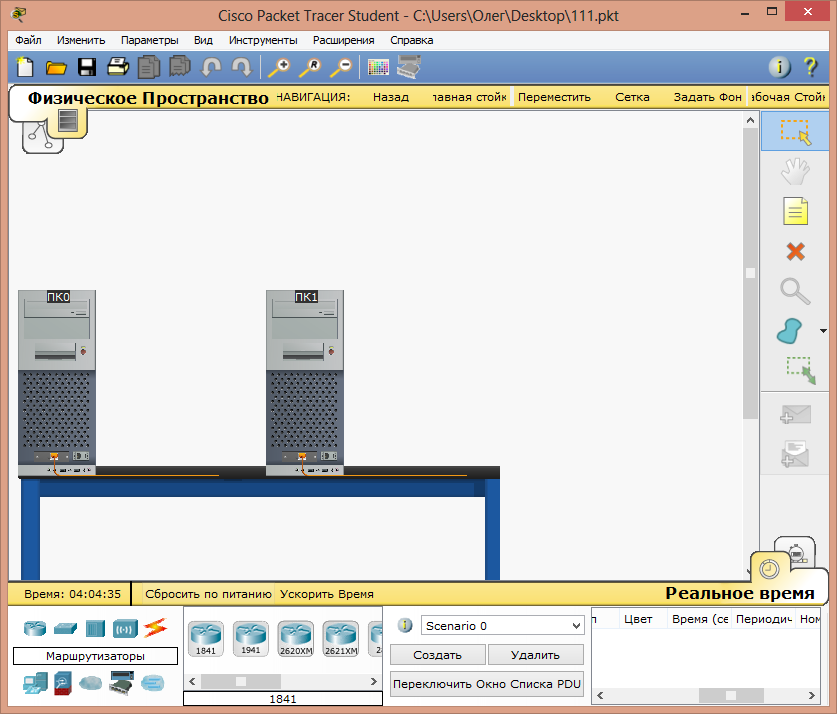
Рис. 1.8. Вид рабочей стойки в физическом рабочем пространстве
«Главная стойка» изначально содержит все устройства, которые были созданы в логическом рабочем пространстве. Она приблизительно располагает эти устройства по шкафам и столам, чтобы вам было наглядно видно физическое расположение этих устройств. Вид рабочей стойки также отображает подключенные порты и статусы индикаторов соединения устройств. При нажатии на устройство, отображается его окно конфигурации, аналогично логическому рабочему пространству.
Физическое рабочее пространство позволяет вам создавать новые локации для расширения вашей физической топологии. В междугороднем окружении возможно создавать города, нажимая на кнопку «Новый город» (NewCity). Вы можете располагать новые здания и рабочие стойки на междугородней карте с помощью кнопок «Новое здание» (New Building) и «Новая стойка» (New Closet).
Для перемещения любого элемента на физическом пространстве нажмите на кнопку «Переместить объект» (Move Object) на панели физического пространства, а затем по объекту, который будет перемещен. После нажатия на устройство появляется расширяющееся окно, отображающее иерархическое расположение физического рабочего пространства. Щелкните по уровню, на который вы хотите переместить выбранное устройство. Когда вы переместите устройство на новый уровень, оно появится в верхнем левом углу рабочей области.
Для детального изучения физического рабочего пространства и его ограничений необходимо создать простую беспроводную сеть из двух рабочих станций и одной точки доступа:
Вернитесь в логическое рабочее пространство и добавьте на рабочую область две рабочие станции PC-PTи одну беспроводную точку доступаAccessPoint-PT.
Зайдите в окно конфигурации рабочей станции. Появится вкладка конфигурации физического вида устройства. В этой вкладке возможно заменять модули для устройств.
Для того чтобы приступить к замене стандартного модуля на беспроводной, необходимо выключить машину. Нажмите на кнопку питания, располагающуюся на лицевой панели устройства.
Перетяните имеющийся модуль из ПК в список модулей, освобождая слот в рабочей станции (Рис. 1 .9).
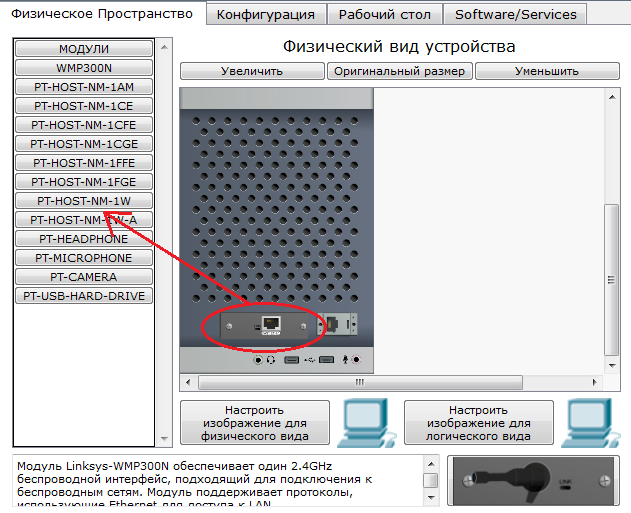
Рис. 1.9. Замена модуля устройства
Перетяните модуль WMP300N из списка модулей в свободный слот. Этот модуль обеспечит поддержку беспроводных соединений.
Включите питание машины и закройте окно.
Между рабочей станцией и точкой доступа на рабочей области должна появиться связь в виде прямых волн. Повторите аналогичные действия для другой рабочей станции.
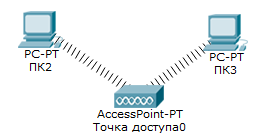
Рис. 1.10. Беспроводная сеть в логическом рабочем пространстве
Перейдите обратно в физическое рабочее пространство и, оказавшись в главной стойке, перенесите один из компьютеров с беспроводным модулем за пределы офиса, прямо на городские улицы.
Откройте городской вид. Обратите внимание, что вокруг офиса показана область действия точки доступа, в которую не входит перемещенный компьютер (Рис. 1 .11).
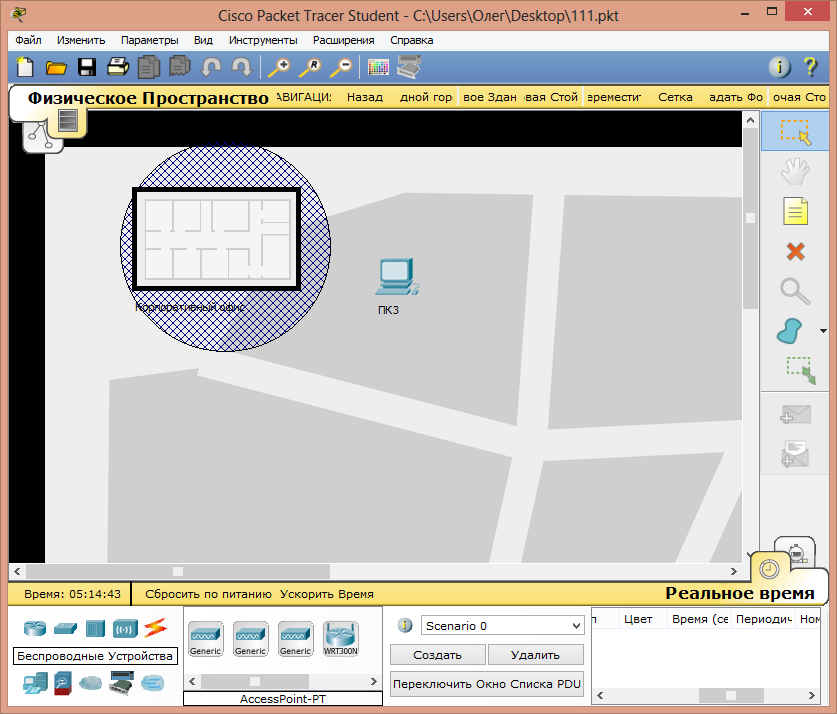
Рис. 1.11. Рабочая станция вне зоны действия точки доступа
Вернувшись на логическое рабочее пространство, убедитесь, что связь между одной из ваших рабочих станций и точкой доступа нарушена. Это произошло вследствие вывода рабочей станции за пределы зоны действия точки доступа.
Теперь проверим ограничения физического рабочего пространства при работе с кабельными соединениями. Подключение Ethernet ограничено длиной кабеля в 100 метров. Для Ethernet не существует частичной связи, оно либо в пределах длины в 100 метров (имеет подключение) либо вне (нет подключения). Для проверки, нужно вытянуть кабель между соединенными рабочими станциями на длину более ста метров. Для этого необходимо переместить рабочую станцию за пределы города и отодвинуть достаточно далеко (Рис. 1 .12). Чтобы посмотреть длину кабеля, наведите на него указатель.

Рис. 1.12. Проверка длины кабеля при соединении Ethernet
Вернитесь на логическое рабочее пространство, вы должны увидеть, что индикаторы соединения между рабочими станциями загорелись красным. Если индикаторы все еще зеленые, убедитесь, что в настройках программы стоит галочка рядом с пунктом «Включить эффект длины кабеля» (Enable CableLengthEffects) (ПараметрыНастройки или «Ctrl+R»).
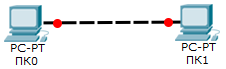
Рис. 1.13. Неактивное соединение между рабочими станциями
